Videos sind ein wichtiger Bestandteil des täglichen Lebens, sei es für soziale Medien, Vlogs oder lustige Zusammenschnitte. Manchmal müssen Sie ein Video auf einem iPhone beschleunigen, um einen Zeitraffer zu erstellen oder einen Clip spannender zu gestalten.
Viele Leute verwenden iMovie für die Bearbeitung, weil es kostenlos und in das iPhone integriert ist. Die Möglichkeiten zur Beschleunigung eines Videos auf iPhones mit iMovie sind jedoch begrenzt. Sie können Clips nur um einen bestimmten Wert beschleunigen, was frustrierend sein kann. Wenn Sie sich fragen, wie Sie ein Video in iMovie auf einem iPhone beschleunigen können und welche Alternativen es gibt, sind Sie hier genau richtig.
In diesem Artikel erfahren Sie, wie Sie ein Video in iMovie auf einem iPhone beschleunigen und wie Sie dies ohne iMovie tun können. Außerdem erhalten Sie Expertentipps, um Ihre Bearbeitungen noch besser zu machen. Legen wir los!
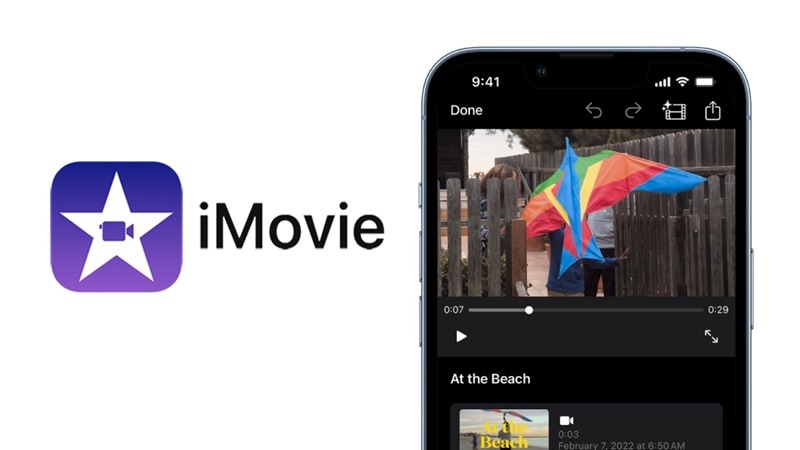
In diesem Artikel
Teil 1. Wie man ein Video in iMovie auf dem iPhone beschleunigt
iMovie ist eine kostenlose und integrierte Videobearbeitungs-App für das iPhone. Wenn Sie ein Video in iMovie auf dem iPhone beschleunigen möchten, folgen Sie diesen einfachen Schritten:
Wie man ein Video in iMovie auf dem iPhone beschleunigt
- Öffnen Sie iMovie: Starten Sie die iMovie App auf Ihrem iPhone. Erstellen Sie dann ein neues Projekt, indem Sie „Film“ wählen.
- Importieren Sie Ihr Video: Wählen Sie das Video, das Sie bearbeiten möchten, und tippen Sie auf „Film erstellen“.
- Wählen Sie den Clip aus: Tippen Sie auf Ihren Clip in der Zeitleiste und dann auf das Tachometer-Symbol (eine kleine Uhr). Ein Schieberegler für die Geschwindigkeit wird angezeigt.
- Erhöhen Sie die Geschwindigkeit: Ziehen Sie den Schieberegler nach rechts, um das Video zu beschleunigen. Die maximale Geschwindigkeit ist 2x.
- Vorschau und Speichern: Tippen Sie auf „Abspielen“, um die Änderungen zu überprüfen. Wenn Sie zufrieden sind, tippen Sie auf „Fertig“ und speichern oder exportieren Sie Ihr Video.
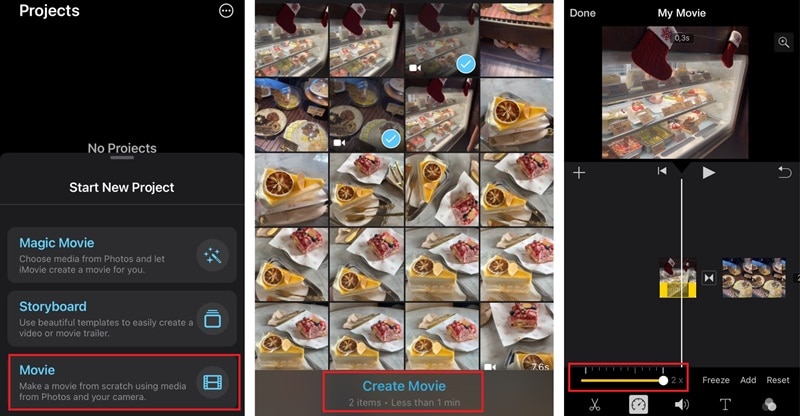
Häufige Herausforderungen mit iMovie
iMovie ist zwar eine gute kostenlose Option, aber viele Benutzer finden das Tool zu begrenzt für Geschwindigkeitsanpassungen. Hier sind einige häufige Probleme:
- Begrenzte Geschwindigkeitskontrolle - Sie können ein Video nur bis zum 2-fachen beschleunigen, was für manche Projekte möglicherweise nicht ausreicht.
- Keine präzise Geschwindigkeitseinstellung - Es gibt keine Möglichkeit, einen exakten Geschwindigkeitswert einzugeben, was die Feinabstimmung erschwert.
- Klobige Oberfläche - Die Zeitleiste kann schwierig zu navigieren sein, besonders für Anfänger.
- Keine Speed Ramping Funktion - iMovie erlaubt keine geschmeidigen Geschwindigkeitsübergänge; es wendet nur eine feste Geschwindigkeitsänderung an.
Wenn Sie mehr Kontrolle und Flexibilität benötigen, ist Filmora for Mobile die bessere Wahl. Es ermöglicht Ihnen, Videos auf dem iPhone ohne iMovie zu beschleunigen und bietet erweiterte Geschwindigkeitseinstellungen für geschmeidigere Anpassungen. Im nächsten Abschnitt zeigen wir Ihnen, wie Sie ein Video auf einem iPhone ohne iMovie mit der besten alternativen App beschleunigen können.
Teil 2. Wie man ein Video auf dem iPhone ohne iMovie beschleunigt
Nicht jeder findet iMovie einfach zu bedienen. Die App ist zwar kostenlos und in das iPhone integriert, hat aber nur begrenzte Funktionen zur Anpassung der Videogeschwindigkeit. Wenn Sie schon einmal mit der 2x-Geschwindigkeitsbegrenzung von iMovie, der klobigen Oberfläche oder der mangelnden Präzision zu kämpfen hatten, suchen Sie vielleicht nach einer besseren Alternative.
Als alternative Lösung können Sie Filmora verwenden. Filmora bietet mehr Flexibilität, bessere Kontrollen und eine einfachere Möglichkeit, Videos auf dem iPhone zu beschleunigen.
Warum Filmora Mobile eine bessere Alternative ist
Im Vergleich zu iMovie macht Filmora Mobile das Beschleunigen von Videos viel einfacher. Hier ist, warum es die bessere Wahl ist:
- Mehr Optionen für die Geschwindigkeitsanpassung: Im Gegensatz zur 2x-Geschwindigkeitsbegrenzung von iMovie können Sie mit Filmora die Geschwindigkeit genauer einstellen, von 0,1x (Zeitlupe) bis 5x oder mehr. Sie können die Geschwindigkeit auch umkehren oder schrittweise erhöhen/verringern, um geschmeidige Übergänge zu erzielen.
- Benutzerfreundliche Oberfläche: iMovie kann sich klobig und verwirrend anfühlen, während Filmora Mobile eine intuitive, einfache Oberfläche mit Drag & Drop für Anfänger bietet. Es gibt keine komplizierten Menüs - alles ist ganz einfach.
- Zusätzliche Funktionen für bessere Videos: Fügen Sie Filter, Übergänge, Text- und Musik-Overlays hinzu, um Ihr Video professionell aussehen zu lassen. Verwenden Sie KI-gestützte Tools wie KI-Audio-Entrauschungstools für einen klareren Sound. Exportieren Sie in mehreren Formaten und Auflösungen, optimiert für soziale Medien.
Wenn Sie eine einfache, aber leistungsstarke Möglichkeit suchen, ein Video auf einem iPhone ohne iMovie zu beschleunigen, ist Filmora Mobile die perfekte Wahl.
Schritt-für-Schritt-Anleitung zur Beschleunigung von Videos mit Filmora auf dem iPhone
01 von 07 Filmora Mobile herunterladen und öffnen
Installieren Sie Filmora Mobile aus dem App Store und starten Sie es.
02 von 07 Importieren Ihres Videos
Tippen Sie auf „Neues Projekt“ und wählen Sie das Video, das Sie bearbeiten möchten.
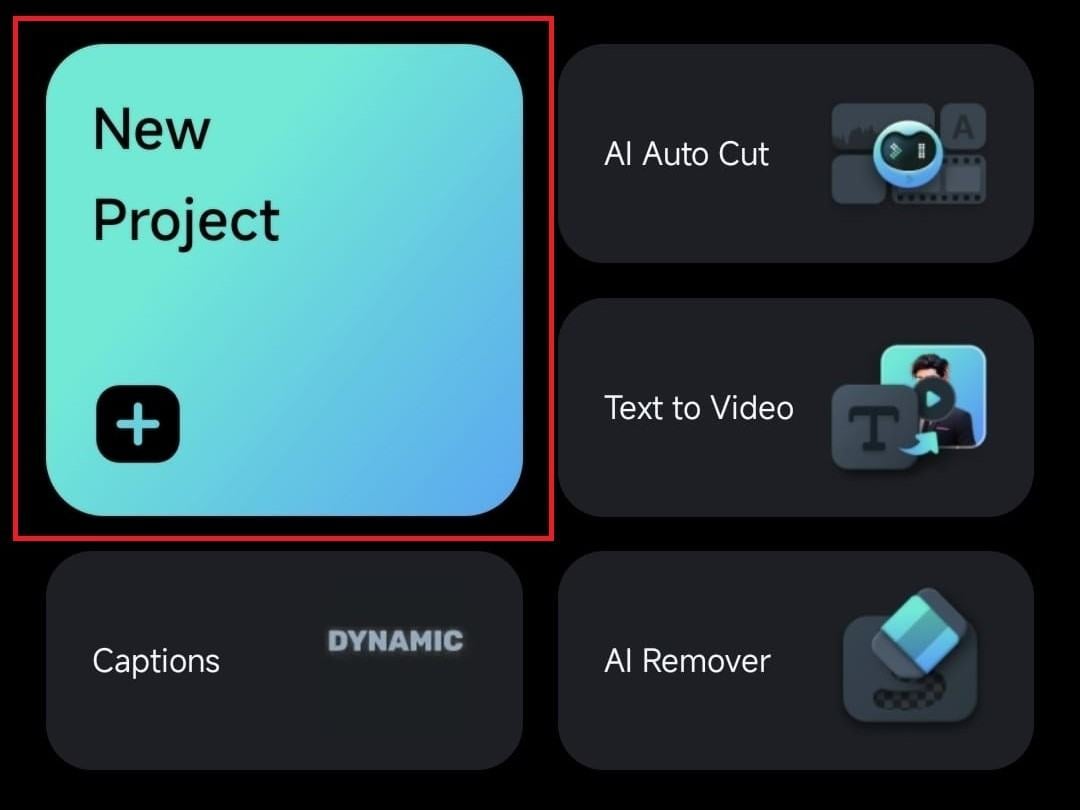
03 von 07 Geschwindigkeitstool auswählen
Tippen Sie auf den Videoclip in der Zeitleiste und wählen Sie dann „Trimmen“ aus dem Bearbeitungsmenü.
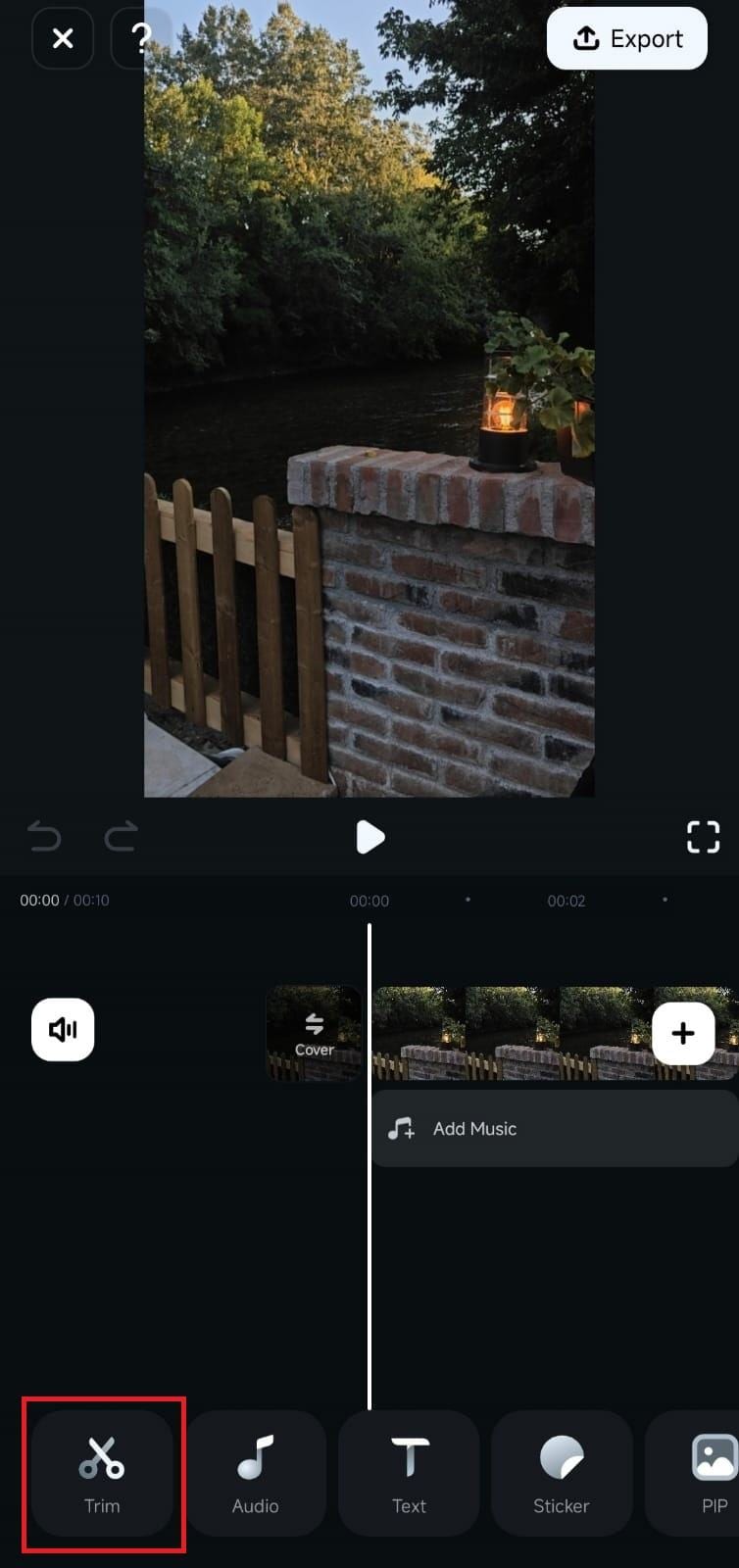
Danach können Sie das „Geschwindigkeitsmenü“ finden und auswählen.
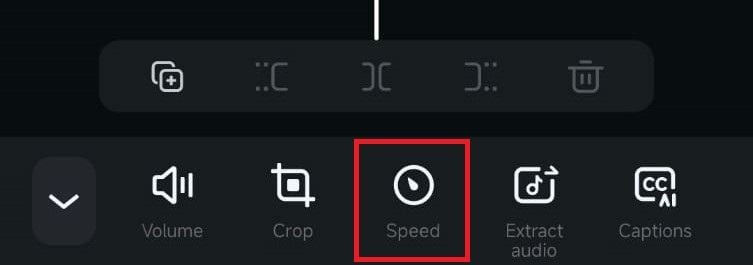
04 von 07 Einstellen der Geschwindigkeit
Verwenden Sie den Geschwindigkeitsregler, um die Videogeschwindigkeit zu erhöhen. Sie können ihn präzise einstellen, von 1,2x bis 5x oder mehr.
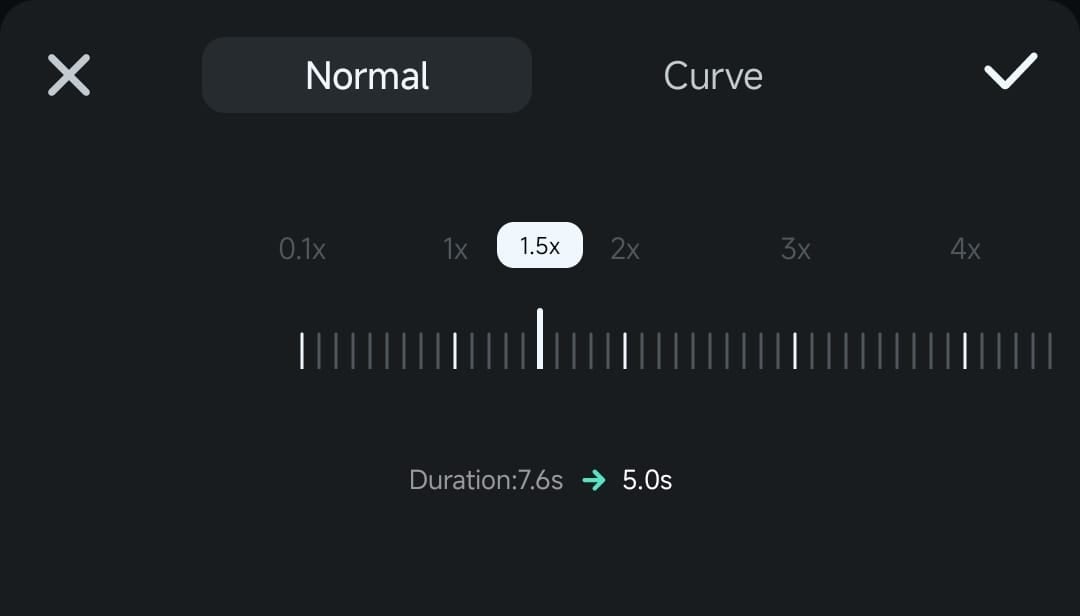
Sie können auch einen dynamischen Geschwindigkeitseffekt mit dem Kurven-Tool erzeugen. Gehen Sie oben auf die Registerkarte „Kurve“ und wählen Sie dann eine der fünf vorgefertigten Speed Ramping-Optionen aus.
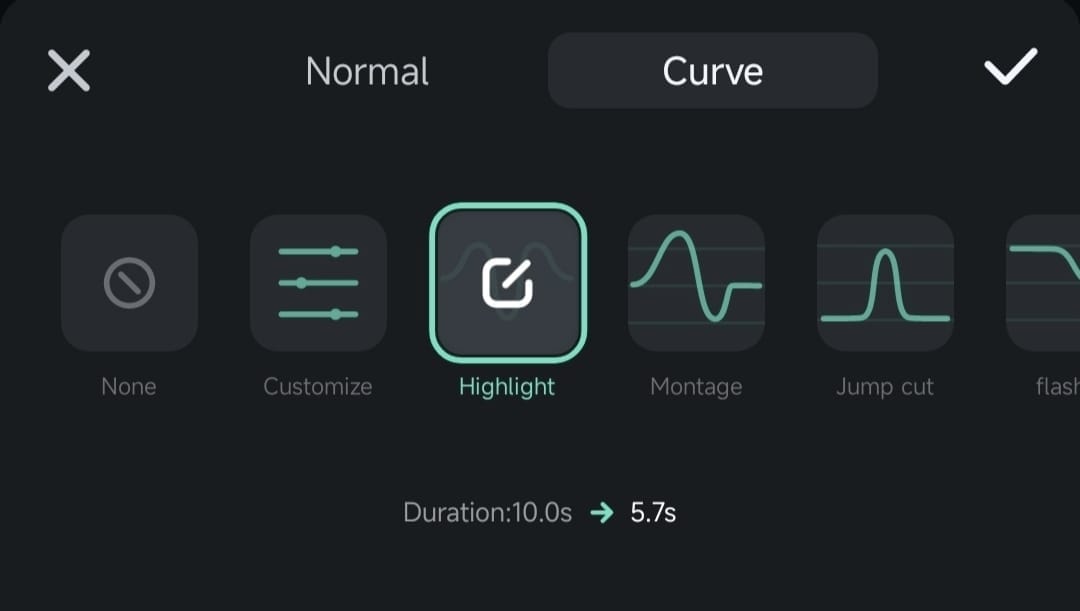
05 von 07 Geschwindigkeit anpassen
Sie können die Geschwindigkeit nach Ihren Wünschen anpassen. Klicken Sie auf das „Anpassen“ Menü und verschieben Sie dann die vorhandenen Beats im Diagramm, um die Geschwindigkeit bestimmter Teile des Clips zu erhöhen oder zu verringern.
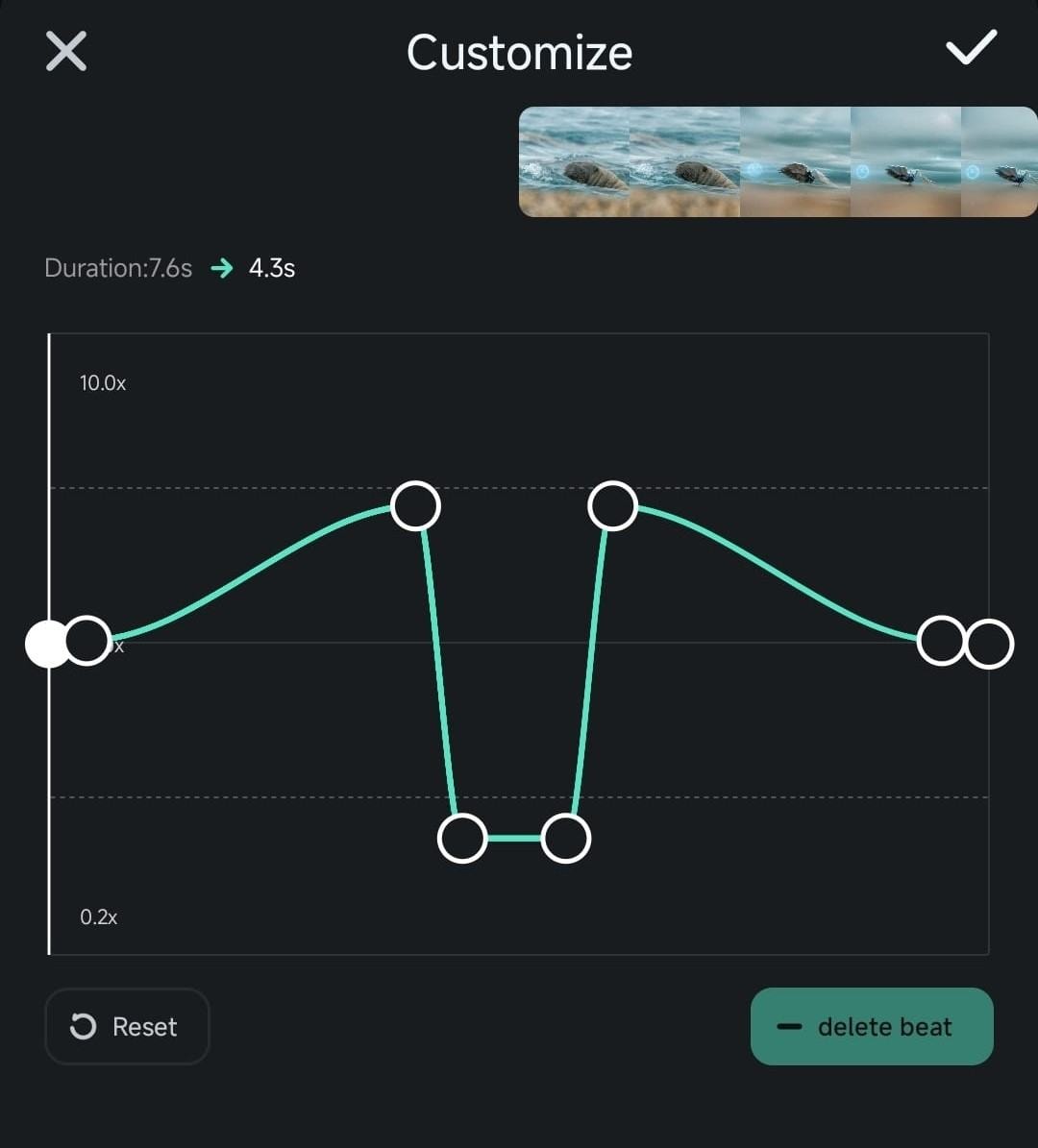
06 von 07 Vorschau des beschleunigten Videos
Tippen Sie auf Abspielen, um die Änderungen zu überprüfen. Bei Bedarf können Sie Beats hinzufügen oder löschen, um Änderungen vorzunehmen.
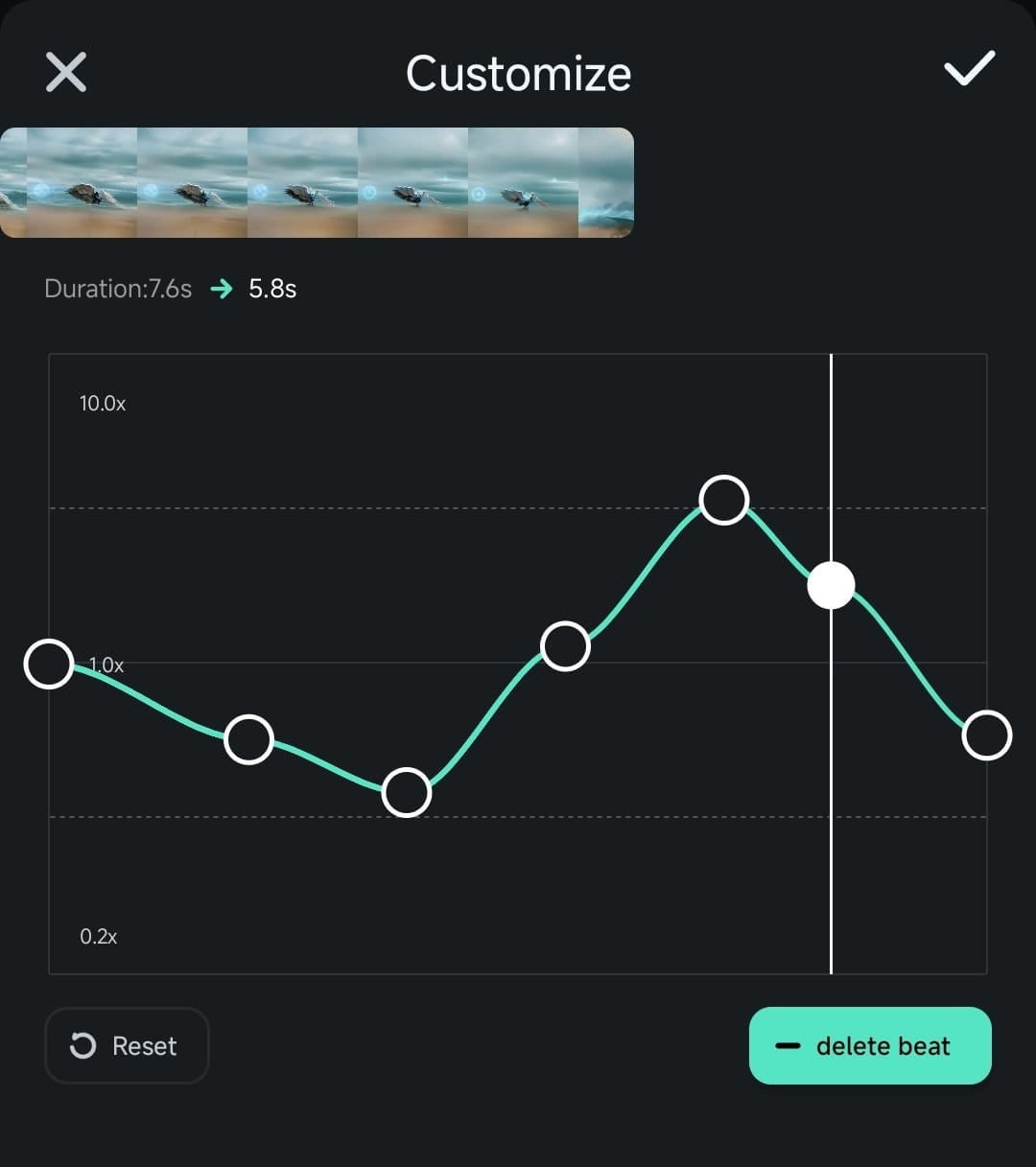
07 von 07 Exportieren und Speichern
Tippen Sie auf „Exportieren“, um Ihr Video in hoher Qualität zu speichern.
Mit Filmora Mobile sind Sie nicht an die Einschränkungen von iMovie gebunden. Sie erhalten eine präzise Geschwindigkeitskontrolle, eine einfache Oberfläche und Funktionen auf Profi-Niveau, ohne sich anstrengen zu müssen.
Bonus. Tipps zum Anpassen der Videogeschwindigkeit wie ein Profi
Bei der Beschleunigung oder Verlangsamung eines Videos geht es nicht nur darum, dass es schneller oder langsamer abgespielt wird. Wenn Sie es richtig anstellen, kann es Ihr Video ansprechender und professioneller machen. Egal, ob Sie ein Video in iMovie auf Ihrem iPhone beschleunigen oder Filmora Mobile für mehr Kontrolle verwenden, diese Tipps helfen Ihnen bei der Erstellung ausgefeilter Videos.
1. Geschwindigkeitsanpassungen mit anderen Effekten kombinieren
Ein Video, das plötzlich beschleunigt oder verlangsamt wird, kann sich abrupt anfühlen. Durch das Hinzufügen von Übergängen, Filtern oder Overlays wirkt die Veränderung natürlich.
- Schnelles Vorspulen mit Übergängen - Wenn Sie eine Szene beschleunigen, verwenden Sie einen Ein- oder Ausblendungsübergang, um sie geschmeidiger zu machen.
- Zeitlupe mit cineastischen Filtern - Die Anwendung eines Farbfilters oder eines weichen Lichteffekts verbessert Zeitlupenclips.
Im Gegensatz zu iMovie, das nur über begrenzte Effekte verfügt, bietet Filmora Mobile eine Vielzahl von integrierten Übergängen und Filtern. Sie können Geschwindigkeitsanpassungen ganz einfach mit visuellen Verbesserungen kombinieren, um ein optimales Ergebnis zu erzielen.
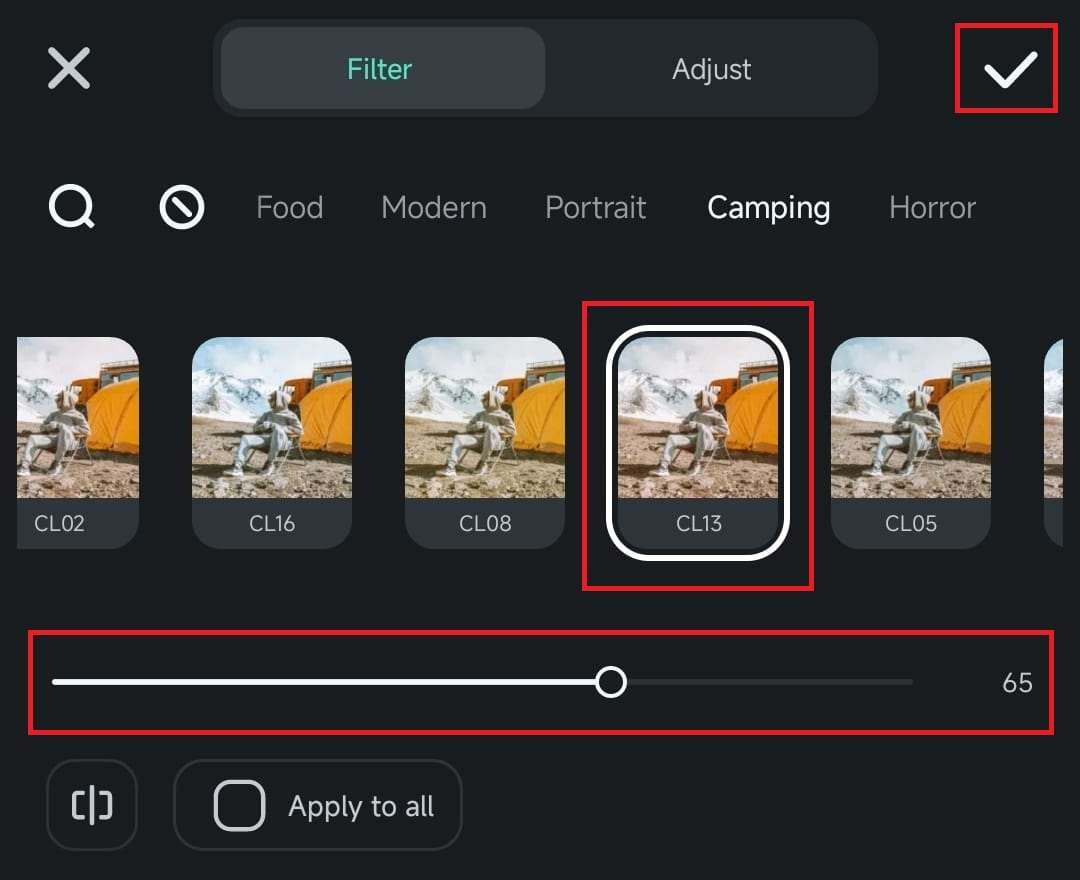
2. Geschwindigkeitsänderungen kreativ nutzen
Geschwindigkeitsanpassungen können Ihr Video aufregender oder dramatischer machen. Versuchen Sie, die Geschwindigkeit zu ändern, um das Storytelling zu verbessern, anstatt nur eine feste Geschwindigkeit einzustellen.
- Zeitlupe für dramatische Momente - Reduzieren Sie die Geschwindigkeit, um eine wichtige Aktion, Reaktion oder einen emotionalen Moment hervorzuheben.
- Schneller Vorlauf für Zeitraffereffekte - Beschleunigen Sie lange Clips, z. B. Reise- oder Kochvideos, um die Zuschauer bei der Stange zu halten.
Verwenden Sie Speed Ramping für geschmeidige Übergänge - Anstelle eines abrupten Geschwindigkeitswechsels beschleunigen oder verlangsamen Sie allmählich mit einer Geschwindigkeitskurve.
Filmora unterstützt Speed Ramping (Anpassung der Kurvengeschwindigkeit), so dass Sie geschmeidige Geschwindigkeitsübergänge anstelle von plötzlichen Sprüngen erstellen können, was iMovie nicht bietet.
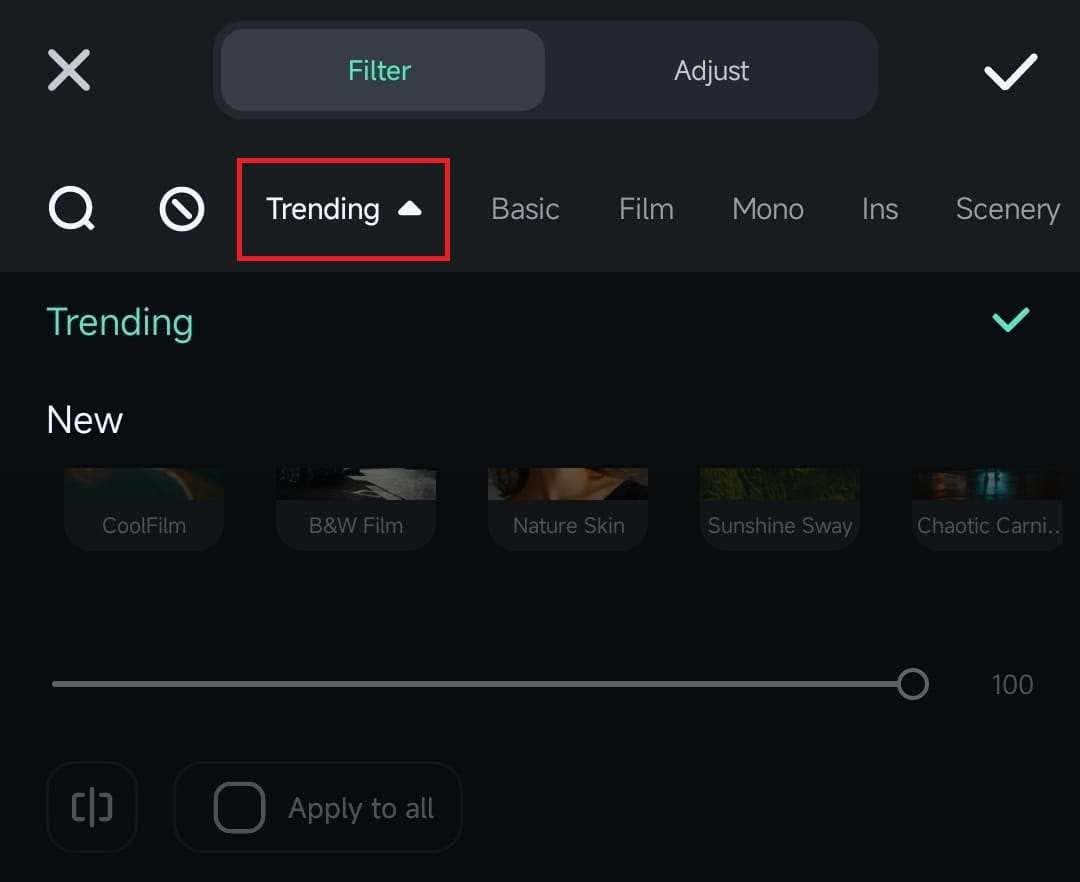
3. Videogeschwindigkeit mit Hintergrundmusik synchronisieren
Eine Änderung der Videogeschwindigkeit kann sich auf den Rhythmus Ihrer Aufnahmen auswirken. Damit es visuell ansprechend bleibt, passen Sie die Geschwindigkeitsänderungen an den Beat Ihrer Hintergrundmusik an.
- Schnelle Schnitte für schwungvolle Musik - Beschleunigen Sie die Clips, damit sie zu einem schnellen Song passen und ein energiegeladenes Gefühl vermitteln.
- Zeitlupe für dramatische Soundtracks - Wenn Ihre Musik einen leisen oder emotionalen Abschnitt hat, verlangsamen Sie das Video, um es der Stimmung anzupassen.
Filmora verfügt über integrierte lizenzfreie Musik und ein Tool zur Erkennung von Beats, mit dem Sie Geschwindigkeitsänderungen einfach mit Ihrem Soundtrack synchronisieren können. Im Gegensatz zu iMovie, das manuelle Anpassungen erfordert, hilft Filmora Ihnen, Geschwindigkeitsänderungen perfekt zu timen.
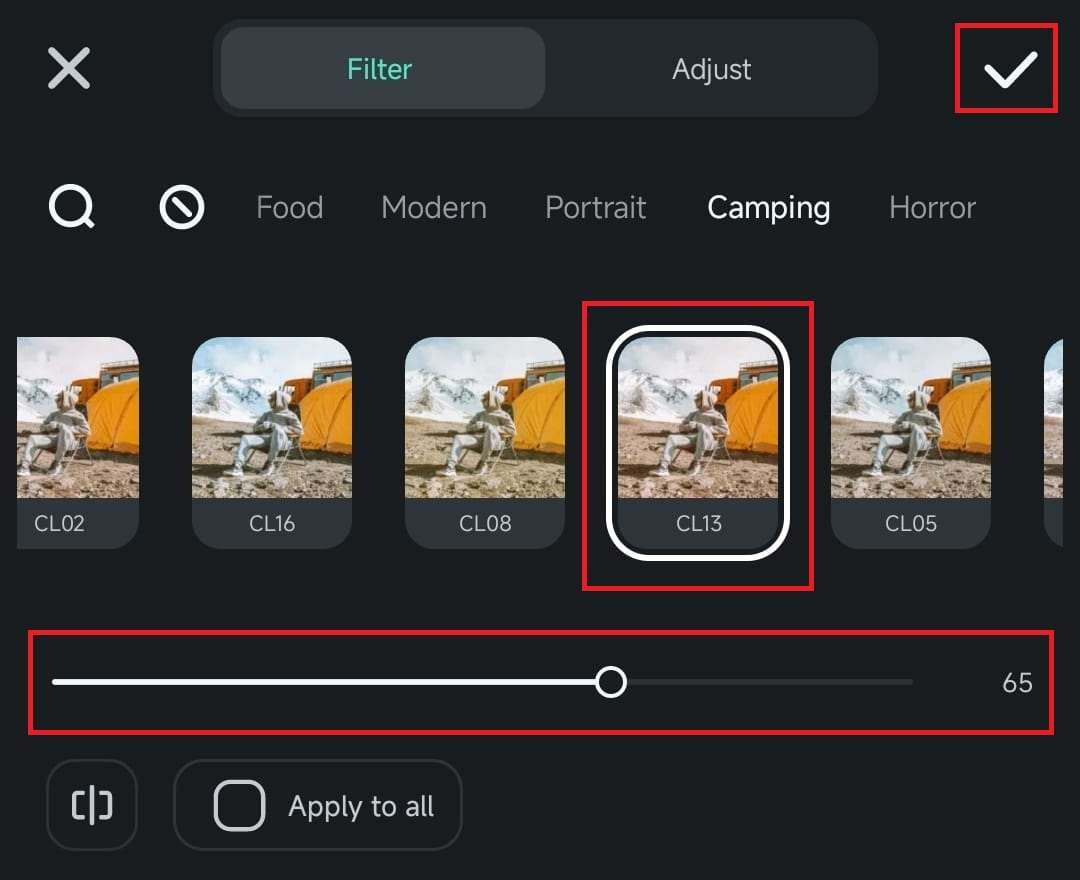
Fazit
Die Beschleunigung eines Videos kann einen gewöhnlichen Clip in etwas Aufregendes verwandeln, sei es ein schneller Zeitraffer, ein lustiger Zeitraffereffekt oder ein ausgefeilter Beitrag für soziale Medien. Mit iMovie auf dem iPhone können Sie zwar die Geschwindigkeit anpassen, aber das 2x-Limit und der Mangel an Flexibilität können frustrierend sein.
Wenn Sie eine präzise Geschwindigkeitskontrolle, geschmeidige Übergänge und eine einfache Bearbeitung wünschen, ist Filmora Mobile die bessere Wahl. Es ermöglicht Ihnen, ein Video auf einem iPhone ohne iMovie zu beschleunigen und bietet Ihnen mehr kreative Freiheit. Probieren Sie beide Methoden aus und sehen Sie, mit welcher Methode Sie das perfekte Zeitraffer-Video erstellen können.
 4,7
4,7







